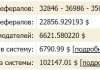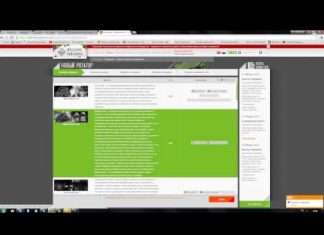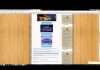Вибираючи браузер для відвідування інтернету, більшість користувачів зупиняється на Гугл Хром.
Це дійсно кращий браузер, що володіє масою корисних функцій, підвищеним рівнем безпеки і зручним інтерфейсом. Але користуються функціоналом не всі, так як просто не знають про це.
У цій статті ми розповімо про 7 корисних функцій Google Chrome, допомагають підвищити продуктивність і підвищити зручність використання.
Користуючись нагодою, рекомендуємо завантажити розширення з сайту Surfearner. Воно показує додаткову рекламу на сайтах і за це нараховуються гроші.
Секрети Google Chrome
Дрібні хитрощі точно стануть в нагоді всім, хто працює в інтернеті. Навіть якщо вдасться заощадити пару секунд, це позначиться на продуктивності. Хочете працювати більше і витрачати менше часу? Ось декілька порад:
1. Збереження сторінок в PDF форматі. Коли потрібно зберегти не просто текст, а цілу сторінку, краще зробити це в PDF форматі. Він зберігає форматування та оформлення.
Для цього спочатку потрібно натиснути комбінацію Ctrl+P і натиснути кнопку «Змінити» при виборі принтера:
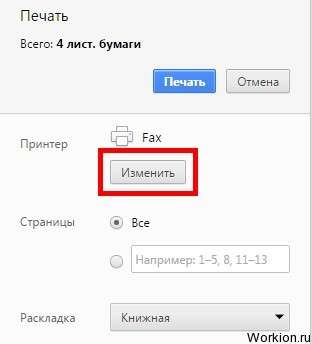
З’явиться нове вікно, де можна вибрати збереження в PDF файлі. Вибираєте це значення, тиснете ОК і замість кнопки «Друк» на попередньому кроці, з’явиться кнопка «Зберегти»:
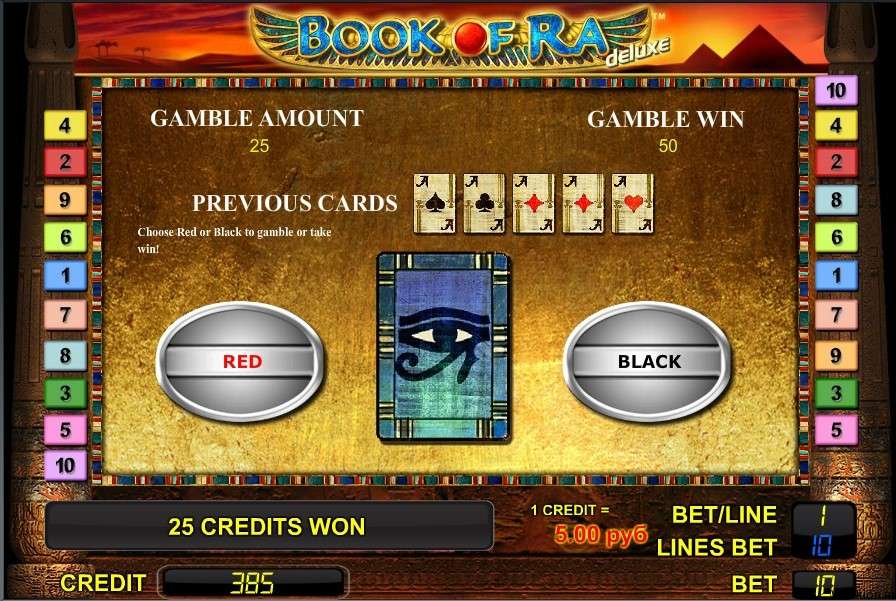
Завантаження почнеться відразу, вам лише потрібно вибрати папку для збереження.
2. Очищення пам’яті. Працюючи у браузері кілька годин, починаєш помічати, що швидкість його роботи знижується. Перезапускати програму або навіть комп’ютер не потрібно, достатньо зайти в менеджер завдань і очистити його:
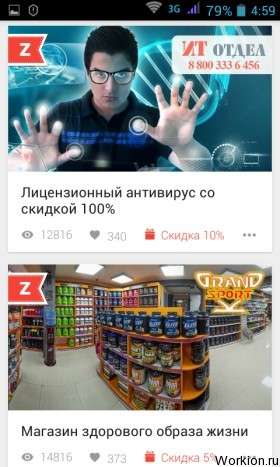
Викликається диспетчер комбінацією клавіш Shift+Esc, почергово вибирайте непотрібні завдання і завершуйте їх.
3. Видалення історії. Після відвідин деяких сайтів, які хочеться стерти всі сліди. При очищенні історії доводиться по черзі вибирати конкретні сайти, але цю дію можна полегшити.
Для цього потрібно вибрати першу сторінку, натиснути Shift і поставити галочку на останній сторінці в історії, тоді всі вони будуть відзначені:
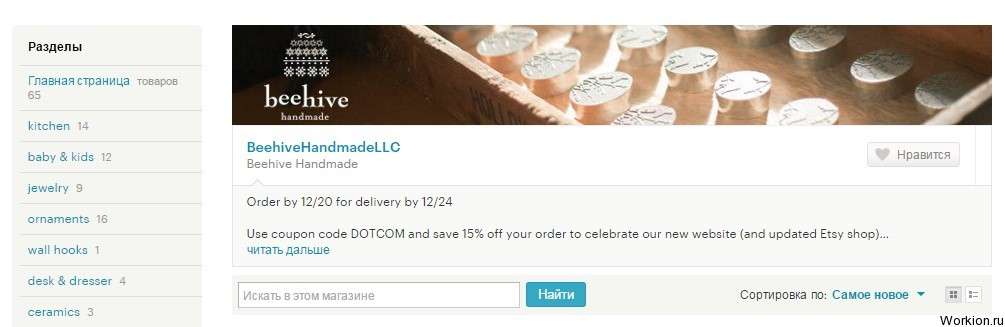
Якщо вам часто доводиться прати дані з історії, почитайте статтю про приватне відвідування інтернету.
4. Збережені паролі. Буває так, що забуваєш пароль від сайту або його треба комусь сказати, а він просто записаний у браузері. Подивитися його легко, заходите в налаштування, знаходите блок з паролями і формами, щоб його налаштувати:
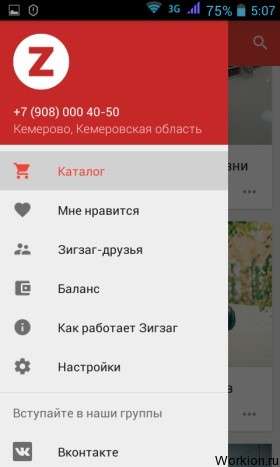
З’явиться вікно, в якому відображаються всі паролі, достатньо навести курсор і натиснути кнопку «Показати»:

Настійно рекомендуємо переписати звідси всі паролі на звичайний листок паперу, так як їх зберігання в браузері не безпечно.
5. Панель закладок. Щоб не відкривати меню кожен раз, коли потрібно зайти на якийсь сайт, додайте його в основну панель закладок. Просто перетягувати зі списку закладки на панель, звідти зручніше відкривати:

Якщо залишити порожні назви, то будуть відображатися тільки іконки сайтів (робиться для економії місця).
6. Кешовані сторінки. При переході на сайти, браузер зберігає сторінки, щоб в наступний раз відкривати їх швидше. Буває, заходиш на сайт, а він недоступний. У цьому випадку можна відкрити збережену копію з ПК.
Для цього потрібно вставити Cashe: перед адресою сайту:
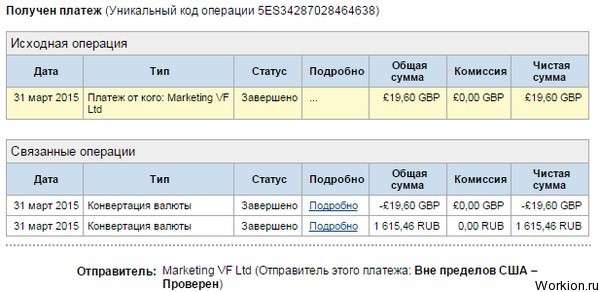
Якщо функція не працює, перейдіть по посиланню chrome://flags/#show-saved-copy і поставте Enable. Буде з’являтися кнопка для переходу до кешовану версію сторінки.
7. Блокнот в браузері. Дуже корисна функція для яких-небудь нотаток, збереження тимчасової інформації і так далі. Нова вкладка хрому може перетворитися на сторінку, для цього потрібно в адресному рядку вказати data:text/html,%20:
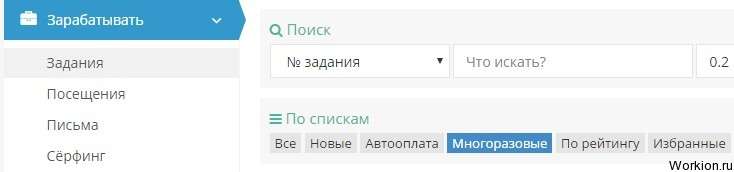
Якщо ця функція часто знадобиться, почитайте про блокнот для браузера. Є спеціальні розширення, що додають редактор ще простіше.
Радимо дізнатися і інші лайфхаки для вебмайстрів і манимейкеров.
Функцій у Google Chrome багато і це лише невелика частина доступних інструментів. Вони точно знадобляться всім користувачам, навіть якщо не працюєш в мережі. Спростіть використання браузера, це економить час і нерви.